如何在Outlook邮件中阻止zip(文件)附件?
管理您在Outlook中收到的附件类型对于维护邮件安全至关重要。虽然Outlook会自动阻止潜在危险的附件(如.exe文件),但一些恶意发件人可能会通过将有害文件压缩为.zip格式来绕过此限制。本指南将向您介绍两种有效的方法,以阻止Outlook中的所有.zip附件。
使用Kutools for Outlook设置安全附件扩展名
使用Windows注册表编辑器阻止.zip(文件)附件
这种方法涉及修改Windows注册表,以防止特定文件类型(例如.zip)在Outlook中打开。
⚠️ 警告:编辑Windows注册表可能对您的系统产生重大影响。请谨慎操作,并在进行任何更改之前考虑备份注册表。
步骤1. 打开注册表编辑器:按“Win”+“R”打开运行对话框,输入regedit,然后点击“确定”。
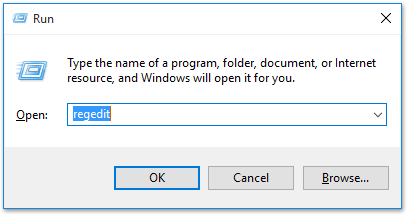
步骤2. 确认操作:如果用户账户控制提示,请点击“是”以允许更改。
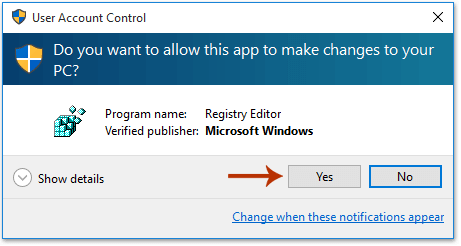
步骤3. 导航到Outlook安全密钥:
- 对于Outlook 2016及更高版本:HKEY_CURRENT_USER\Software\Microsoft\Office\16.0\Outlook\Security
- 对于Outlook 2013:HKEY_CURRENT_USER\Software\Microsoft\Office\15.0\Outlook\Security
- 对于Outlook 2010:HKEY_CURRENT_USER\Software\Microsoft\Office\14.0\Outlook\Security
步骤4. 创建新的字符串值:右键单击“安全”键,选择“新建” > “字符串值”。
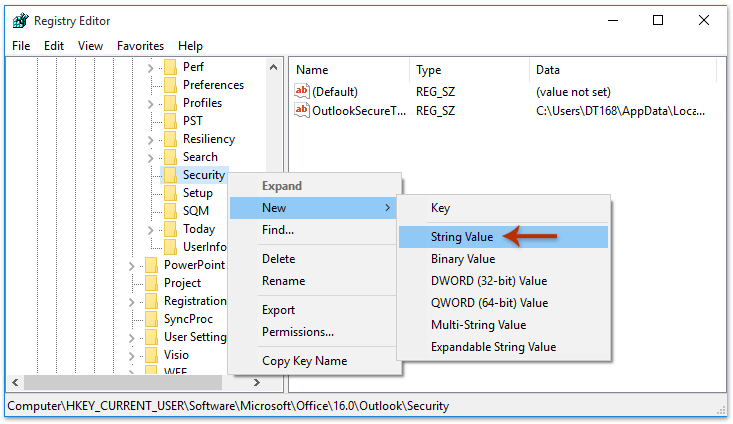
步骤5. 命名新值:将新字符串值命名为“Level1Add”。
步骤6. 修改字符串值:右键单击“Level1Add”条目并选择“修改”。
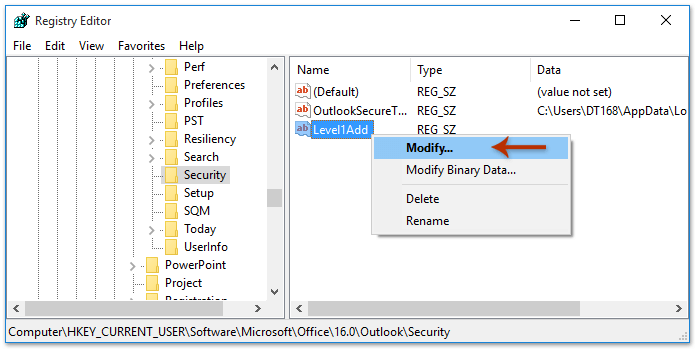
步骤7. 输入要阻止的文件类型:在“数值数据”框中,输入“.zip”以阻止所有ZIP附件。如果要阻止多种类型,请用分号分隔每种类型,例如 .zip;.rar;.exe。
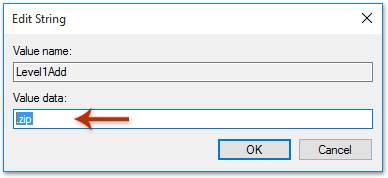
步骤8. 重启Outlook:关闭并重新打开Outlook以应用更改。现在,所有.zip附件都将被自动阻止。
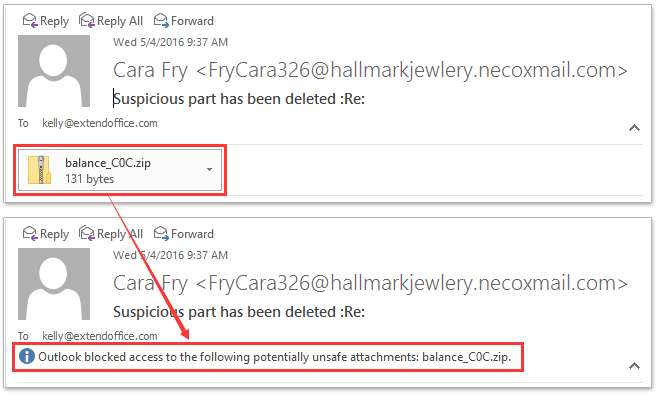
使用Kutools for Outlook设置安全附件扩展名
如果您希望采用一种更简单、更用户友好的方法而无需直接修改注册表,则可以使用Kutools for Outlook来管理附件安全设置。
步骤1. 安装Kutools for Outlook:如果尚未安装,请下载并安装Kutools for Outlook。
步骤2. 设置安全附件扩展名:
打开Outlook并转到“Kutools”选项卡,然后点击“选项”。

在“附件选项”窗口中,点击“其他”选项卡。
前往“设置接收电子邮件的安全附件扩展名”文本框:将“.zip”添加到阻止的扩展名列表中。如果要阻止多种类型,请用分号分隔每种类型,例如 .zip;.rar;.exe。

- 点击“确定”。
步骤3. 重启以启用设置。
这两种方法都能有效阻止Outlook中不需要的.zip附件,从而增强您的邮件安全性。注册表编辑器方法提供了深度自定义,而Kutools for Outlook则提供了更安全、用户友好的替代方案。
相关文章
最佳 Office 办公效率工具
最新消息:Kutools for Outlook 推出免费版!
体验全新 Kutools for Outlook,超过100 种强大功能!立即点击下载!
🤖 Kutools AI :采用先进的 AI 技术,轻松处理邮件,包括答复、总结、优化、扩展、翻译和撰写邮件。
📧 邮箱自动化:自动答复(支持 POP 和 IMAP) /计划发送邮件 /发送邮件时按规则自动抄送密送 / 自动转发(高级规则) / 自动添加问候语 / 自动将多收件人的邮件分割为单独邮件 ...
📨 邮件管理:撤回邮件 / 按主题及其他条件阻止欺诈邮件 / 删除重复邮件 / 高级搜索 / 整合文件夹 ...
📁 附件增强:批量保存 / 批量拆离 / 批量压缩 / 自动保存 / 自动拆离 / 自动压缩 ...
🌟 界面魔法:😊更多美观酷炫的表情 /重要邮件到达时提醒 / 最小化 Outlook 而非关闭 ...
👍 一键高效操作:带附件全部答复 / 防钓鱼邮件 / 🕘显示发件人时区 ...
👩🏼🤝👩🏻 联系人与日历:批量添加选中邮件中的联系人 / 分割联系人组为单独的组 / 移除生日提醒 ...
可根据您偏好选择 Kutools 使用语言——支持英语、西班牙语、德语、法语、中文及40 多种其他语言!
只需点击一下即可立即激活 Kutools for Outlook。无需等待,立即下载,提升工作效率!


🚀 一键下载——获取所有 Office 插件
强烈推荐:Kutools for Office(五合一)
一键下载五个安装包:Kutools for Excel、Outlook、Word、PowerPoint以及 Office Tab Pro。 立即点击下载!
- ✅ 一键便利操作:一次下载全部五个安装包。
- 🚀 随时满足 Office任务需求:需要哪个插件随时安装即可。
- 🧰 包含:Kutools for Excel / Kutools for Outlook / Kutools for Word / Office Tab Pro / Kutools for PowerPoint

